Personnalisation de vos actions de messagerie Outlook.com
2 minute. lis
Mis à jour le
Lisez notre page de divulgation pour savoir comment vous pouvez aider MSPoweruser à soutenir l'équipe éditoriale En savoir plus
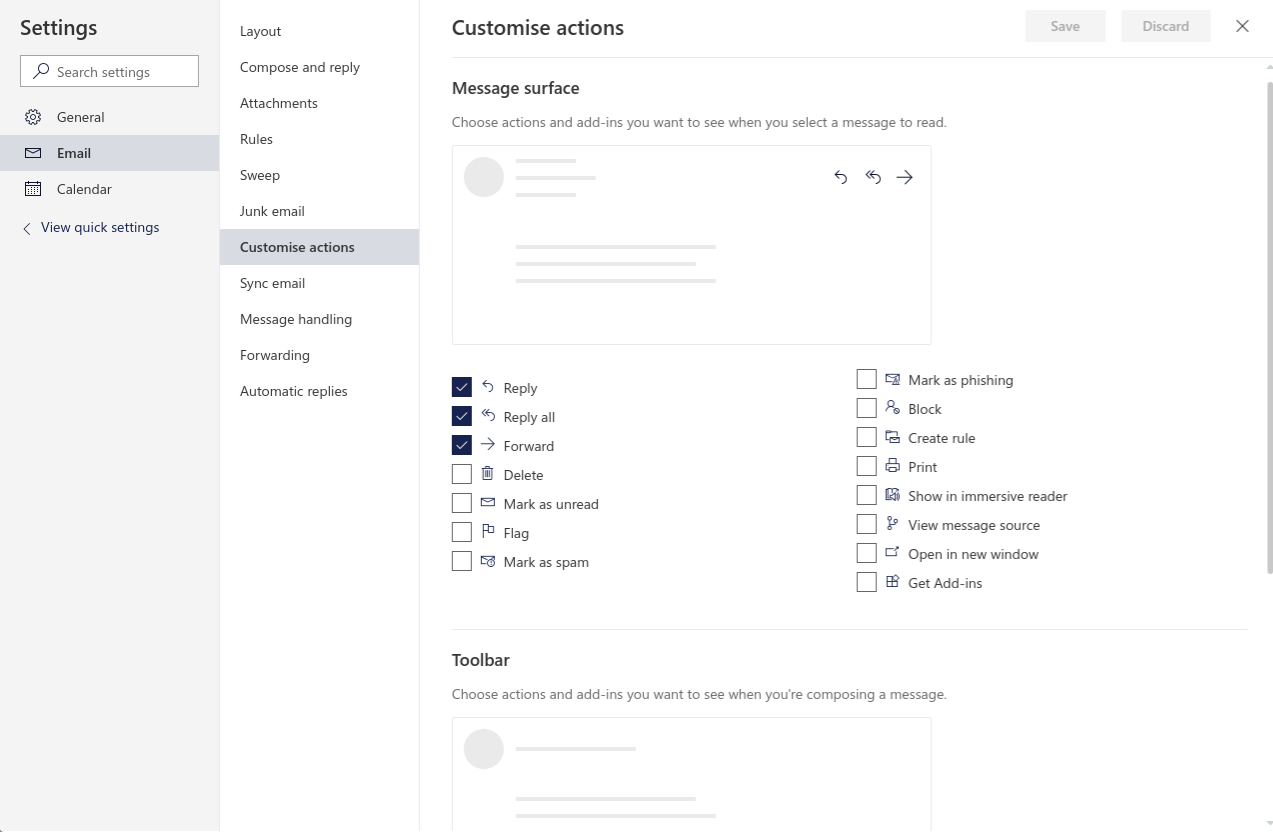
Gmail de Google attire peut-être le plus l'attention en raison d'une nouvelle conception époustouflante, mais les applications Web Outlook de Microsoft restent l'une des applications Web les plus complètes et les plus personnalisables pour le courrier électronique. non seulement vous pouvez intégrer Google photos pour les images, mais cela fonctionne avec OneDrive, Microsoft Pay et d'autres fonctionnalités Microsoft.
Maintenant, alors que les fenêtres de composition et de messagerie sélectionnées dans Outlook sont conçues en tenant compte des préoccupations des utilisateurs en ce qui concerne les boutons disponibles. La société permet également aux utilisateurs de personnaliser les actions que vous pouvez effectuer en dehors des options de réponse typique, de réponse à tous et de transfert. Voici comment procéder.
Comment personnaliser les actions de messagerie Outlook
- Ouvrez l'application Web de messagerie Outlook et accédez à l'application des paramètres.
- Dans le volet e-mail, accédez à personnaliser les actions.
- Il y a deux sections là-bas. La barre d'outils permet de personnaliser les options affichées dans l'application Web lorsque vous composez un message depuis le début. Cela inclut les options d'attachement, d'insertion d'emoji et d'affichage de format cochées par défaut, mais vous pouvez activer l'affichage de l'importance, le cryptage et les modèles, entre autres, dans ce menu.
- Message Surface personnalise les actions que vous voyez sur un écran de message lu. C'est lorsque vous lisez un e-mail que vous sélectionnez dans la boîte de réception. Microsoft a sélectionné Répondre, Répondre à tous et Transférer par défaut, mais vous pouvez ajouter d'autres fonctionnalités telles que marquer comme hameçonnage, imprimer, créer une règle, etc.
Si vous vous demandez comment créer une signature dans Outlook, nous avons également ce qu'il vous faut.
Microsoft a récemment déployé une mise à jour des applications Web Outlook pour les utilisateurs de messagerie et de calendrier cette année, et l'entreprise continuera d'améliorer l'application avec des mises à jour au fil du temps.








